Расширение файла - один из самых простых способов определить тип файла. Если вы знаете, какие файлы используют конкретное расширение, например MP3 для аудиофайлов, вы можете решить, какое приложение использовать для его открытия. Расширения файлов устанавливаются при создании файла, и эти расширения не следует изменять, если они не были установлены неправильно.
Изменить расширение файла легко, но важно отметить, что это не то же самое, что преобразование файла. Преобразование файла приведет к изменению типа файла из одного типа в другой, а изменение расширения изменит способ распознавания файла вашей ОС.
Изменить расширение файла в Windows 10
Для изменения расширения файла не требуется специального приложения.
- Откройте проводник и перейдите к файлу , для которого вы хотите изменить расширение.
- Выберите файл , а затем щелкните имя или выберите файл и нажмите F2.
- Имя файла можно будет редактировать. Не удаляйте точку, а удалите три буквы после точки.
- Введите новое расширение файла и нажмите Enter.
- Вы увидите сообщение с вопросом, действительно ли вы хотите изменить расширение. Щелкните Да.
- Расширение файла будет изменено, а значок файла будет обновлен, чтобы отразить новый тип файла, распознаваемый Windows 10.
- Вы можете изменить расширение таким же образом.
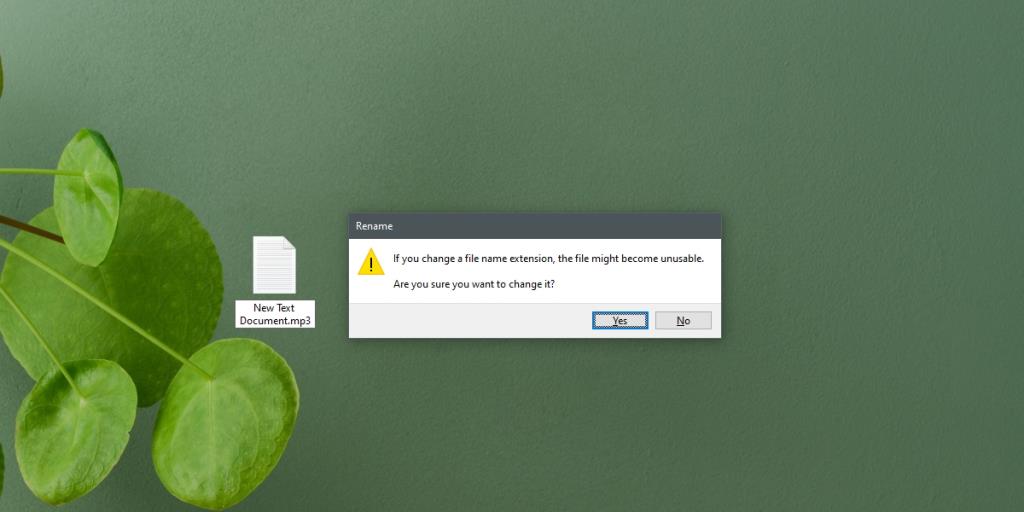
Расширение файла не отображается
Если расширения файлов не видны в вашей системе, вы можете легко их включить.
- Откройте окно проводника.
- Перейдите на вкладку "Просмотр".
- Найдите параметр «Расширения имен файлов» и включите / проверьте его.
- Теперь у всех файлов будет отображаться их расширение.
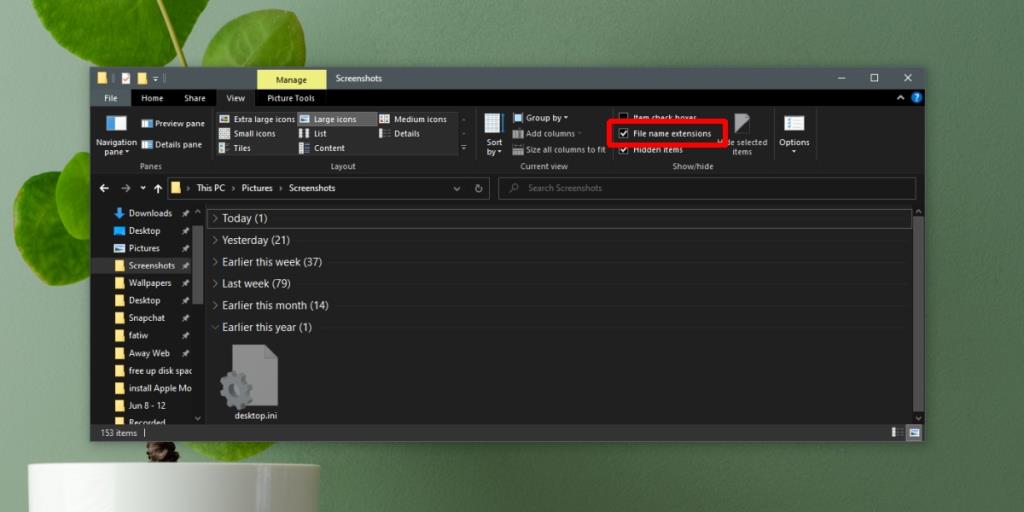
Вывод
Изменение расширения файла не повредит его, но в большинстве случаев вы не сможете открыть его с помощью какого-либо приложения. Если вы, например, измените расширение текстового файла с TXT на MP3, вы не сможете открыть файл в аудиофайле или в Блокноте. Будут исключения; Если вы измените расширение командного файла с BAT на TXT, вы сможете открыть его в Блокноте, поскольку оба они являются базовыми текстовыми файлами . Конечно, командный файл с расширением TXT не будет работать с командной строкой. Иногда необходимо изменить расширения файлов; если расширение файла было установлено неправильно, вы можете исправить его, отредактировав его непосредственно таким образом, но вам решать, какое расширение использовать правильно.
![Изменить тип файла, автозапуск, настройки программ по умолчанию [Windows 7/Vista] Изменить тип файла, автозапуск, настройки программ по умолчанию [Windows 7/Vista]](https://tips.webtech360.com/resources8/r252/image-5457-0829093416584.jpg)
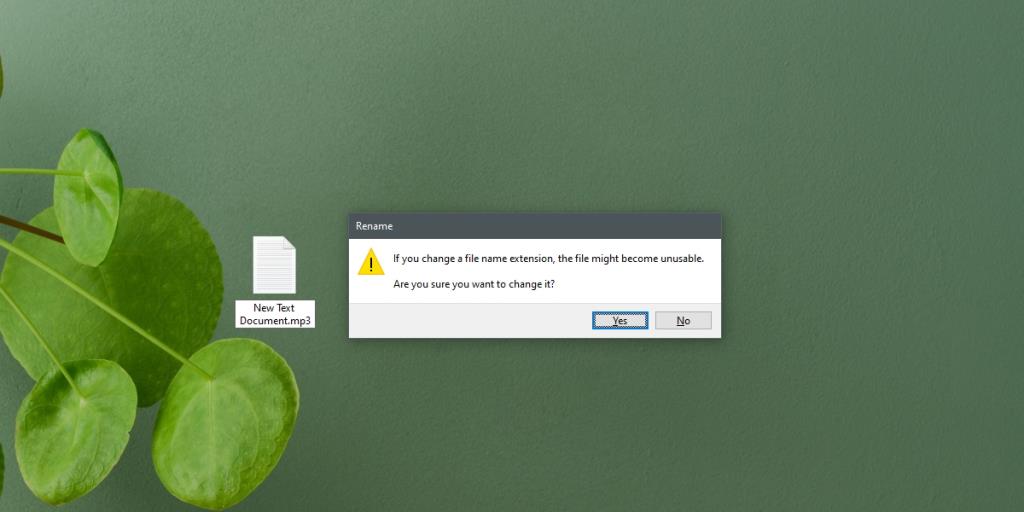
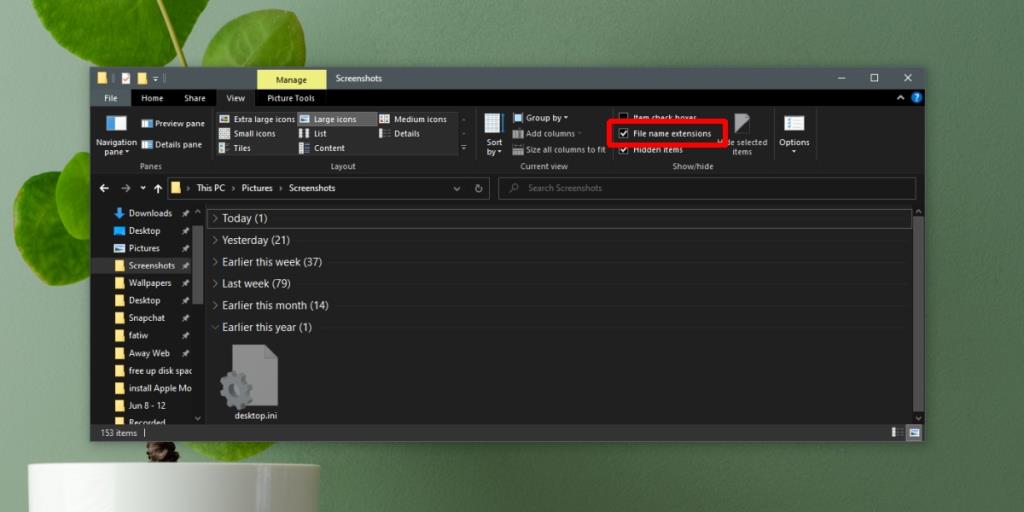

![Настройка для оптимизации SSD-накопителя [Windows] Настройка для оптимизации SSD-накопителя [Windows]](https://tips.webtech360.com/resources8/r252/image-2143-0829093415212.jpg)





